6 vecí, na ktoré nesmiete zabudnúť pri zálohovaní iPhone
Rôzne / / February 27, 2022

Pre mnohých z nás telefóny iPhone uchovávajú údaje z celého nášho života. Od fotiek vášho bábätka až po západ slnka na pláži, ktorý si nepamätáte. Sú tu kontakty, pošta a nesmiem zabudnúť ani na aplikácie.
Strata všetkých týchto údajov znamená stratu časti svojho života. To je dôvod, prečo sa v tomto článku dozviete, ako bezpečne zálohovať svoje vzácne dáta pred prechodom na novú aktualizáciu iOS alebo nový iPhone. Pretože, ako už vieme, nová aktualizácia systému iOS nie je vždy dokonalá.
Ale táto rada môže byť užitočná, aj keď nič z toho nerobíte a chcete byť v bezpečí. Posledná vec, ktorú by ste chceli, je stratiť 2 roky detských obrázkov, pretože ste spadli telefón do vody.
1. Skontrolujte, či sú kontakty, správy a kalendáre zálohované v iCloude (alebo v Gmaile)
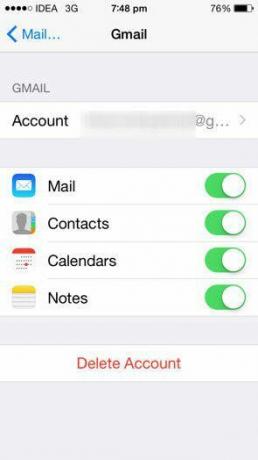
Kontakty, správy a kalendáre tvoria váš život. Ísť do nastavenie -> Mail, Kontakty, Kalendár a vyberte účet, ktorý používate na ukladanie údajov – iCloud alebo Gmail a uistite sa, že Kontakty, Kalendáre, Poznámky a Mail sú zapnuté.
2. Zálohujte obrázky do cloudu (ale nielen tok fotografií)
Cesta Photo Stream na iCloud funguje tak, že v cloude uloží až 1000 fotografií po dobu 30 dní. To znamená, že ak nemáte kópiu svojich fotografií uloženú niekde na disku a pri aktualizácii iPhonu sa nejakým spôsobom odstránia všetky vaše údaje, vaše 2 mesiace staré fotografie sú navždy preč.
S týmto sa to zlepší iCloud Drive v systéme iOS 8 ale dovtedy je najlepšie na nahrávanie fotiek používať Dropbox alebo iné služby, ako sú Fotky Google+ alebo dokonca OneDrive. Skvelé na týchto aplikáciách je, že majú funkcia automatického nahrávania. To znamená, že keď ste na Wi-Fi, aplikácie automaticky nahrajú fotografie, ktoré ste nasnímali, do cloudu. Aplikáciu nemusíte ani otvárať.

Dropbox vás spustí s 2 GB, zatiaľ čo OneDrive vám po zapnutí automatického nahrávania z fotoaparátu poskytne 15 GB na spustenie plus bonusové úložisko.
3. Zálohujte obrázky na Mac pomocou Image Capture
Niekedy je najlepšie zálohovať vzácne fotografie a videá na viaceré miesta. Vaše dieťatko urobí prvé kroky len raz. A nechcete svojej žene povedať, ako ste prišli o 2 roky detských fotografií, pretože všetky boli na iPhone, keď vymrel.
Najrýchlejší spôsob zálohovania fotografií na Mac je pomocou vstavaného nástroja s názvom Zachytenie obrazu. Mal by sa objaviť hneď, ako pripojíte svoj iPhone, ale ak nie, nájdete ho v priečinku Aplikácie.
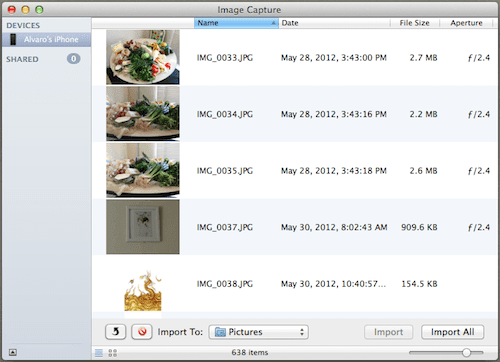
Z tohto nástroja si môžete vybrať fotografie, ktoré chcete uložiť, ich miesto určenia a jedným kliknutím budú všetky vaše fotografie v bezpečí v priečinku na vašom Macu. Teraz ich pre väčšiu bezpečnosť skopírujte na externý pevný disk.
4. Zálohujte fotografie iPhone do počítača so systémom Windows
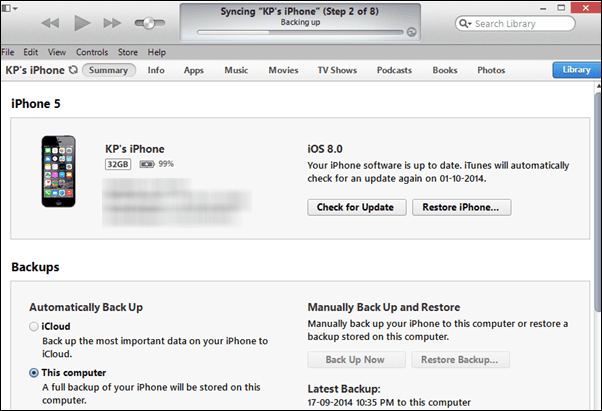
Zálohovanie všetkých fotografií a videí z iPhone v systéme Windows je jednoduché. Keď je iPhone pripojený k počítaču so systémom Windows, otvorte ho Počítač a kliknite pravým tlačidlom myši na jednotku vášho iPhone.

Z tejto ponuky pravým tlačidlom myši vyberte Importujte obrázky a videá a z možností vyberte cieľ. Po dokončení importu je k dispozícii aj možnosť odstrániť fotografie zo zariadenia.
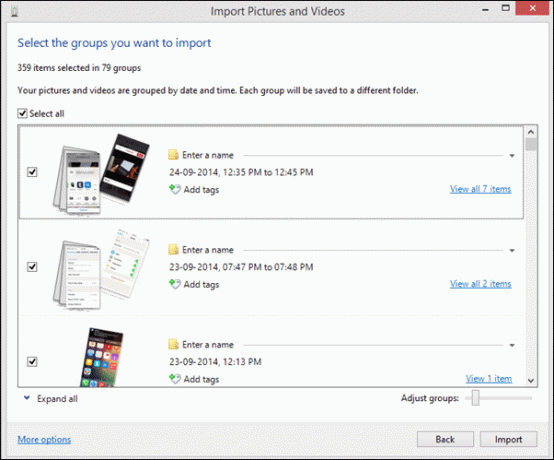
Ak nechcete importovať všetky fotografie a videá, môžete dvakrát kliknúť na jednotku iPhone, prehľadávať priečinky a ručne skopírovať a vložiť obrázky na disk.
5. Zálohujte celý iPhone do iTunes
Apple vám poskytne iba 5 GB voľného miesta v iCloude. Platí to pre celú zálohu vášho iPhone/iPad. Dá sa povedať, že sa nedá zálohovať všetky vašich údajov.
Najlepšie je vytiahnuť kábel USB, pripojiť iPhone k počítaču Mac/PC, spustiť iTunes a vykonať úplnú zálohu zariadenia. Táto záloha naklonuje celé vaše zariadenie, takže aj keď vykonáte čisté obnovenie na najnovšiu verziu systému iOS 8, aplikácie a údaje aplikácií môžete ľahko obnoviť. Táto záloha sa môže hodiť aj vtedy, keď aktualizujete na nový iPhone, ale chcete si so sebou preniesť všetky aplikácie, údaje a nastavenia.
6. Zálohujte údaje iPhone bez iTunes
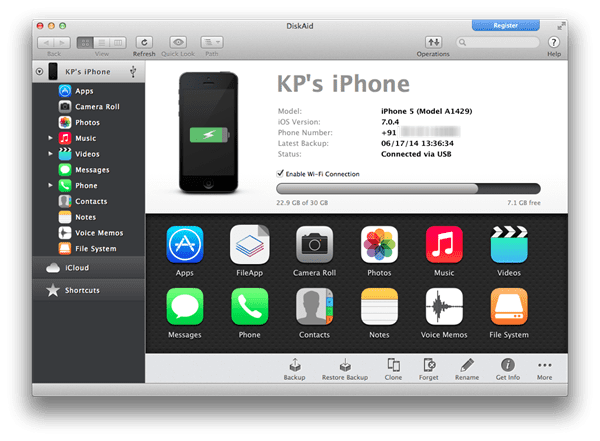
Skvelý tip: Nepáči sa vám iTunes? No nemusíš to použiť. Pozrite si našich sprievodcov zálohovaním údajov bez iTunes nižšie.
– Ako zálohovať a obnovovať aplikácie s údajmi v systéme iOS bez iTunes
– Ako preniesť videá a iné médiá do vášho iPhone alebo iPad bez iTunes
– Použite iTools na prenos aplikácií do vášho iPhone bez použitia iTunes
Ako zálohujete?
Ako sa ubezpečíte, že vaše vzácne dáta sú v bezpečí? Dajte nám vedieť v komentároch nižšie.
Horný obrázok cez Sean MacEntee.
Posledná aktualizácia 23. februára 2022
Vyššie uvedený článok môže obsahovať pridružené odkazy, ktoré pomáhajú podporovať Guiding Tech. Nemá to však vplyv na našu redakčnú integritu. Obsah zostáva nezaujatý a autentický.



